
CAD软件 占存:1.44GB 时间:2022-02-09
软件介绍: AutoCAD2009中文版是一款相当实用的2d、3d图纸绘制辅助工具,AutoCAD2009是Autodesk公司专门为图...
可能有的朋友还不会使用AutoCAD2009画十字路,那么还不会的朋友赶紧来和小编一起学习一下AutoCAD2009画十字路的方法吧,希望通过本篇教程的学习,可以帮助大家更好地了解AutoCAD2009这款软件。
首先,在电脑上打开AutoCAD2009,选择用【直线】或【多段线】画;不能用【多线】,否则不能打断。
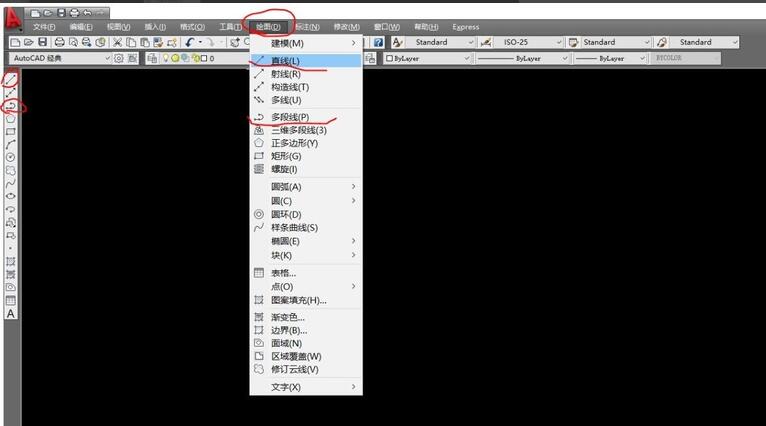
画好后选择【修改】菜单栏里的【打断】。
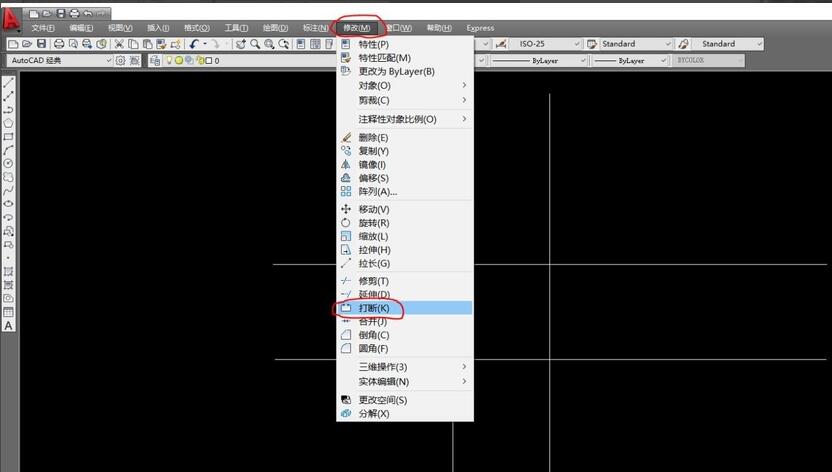
然后选择要打断的线,单击,会看到实线变成虚线,然后输入【F】,回车,表示我们选择第一点。
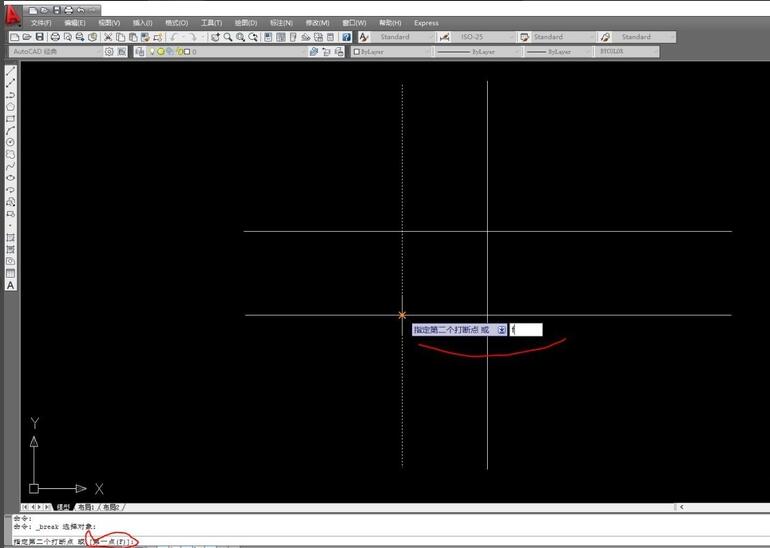
选好相交的第一点,鼠标单击;继续选择第二点,鼠标单击;然后就会看到选中的那一部分被打断了。
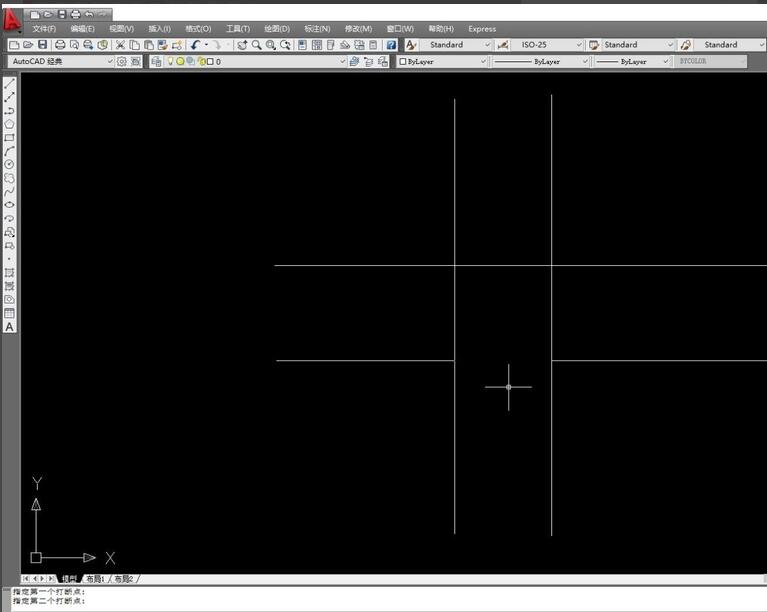
同理,我们重复第二步,最后就可以看到十字路画出来了。
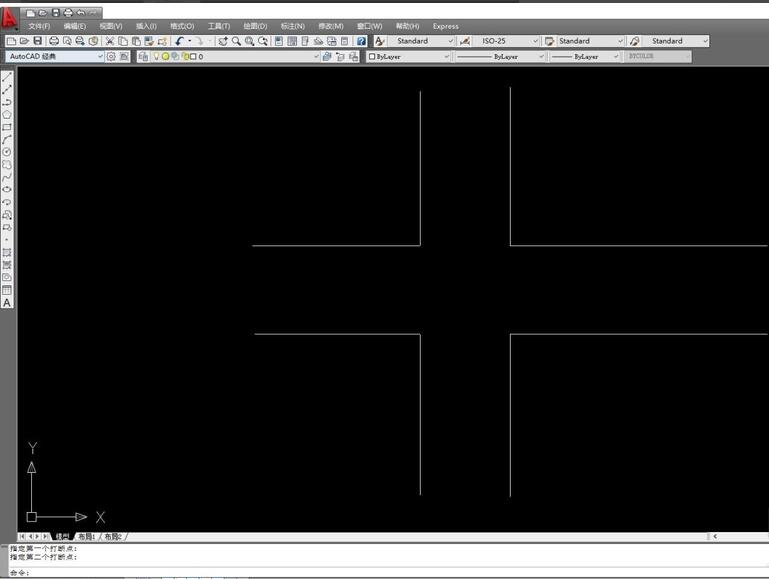
以上就是小编为大家分享的AutoCAD2009画十字路的方法,有需要的朋友赶紧来看看哦。